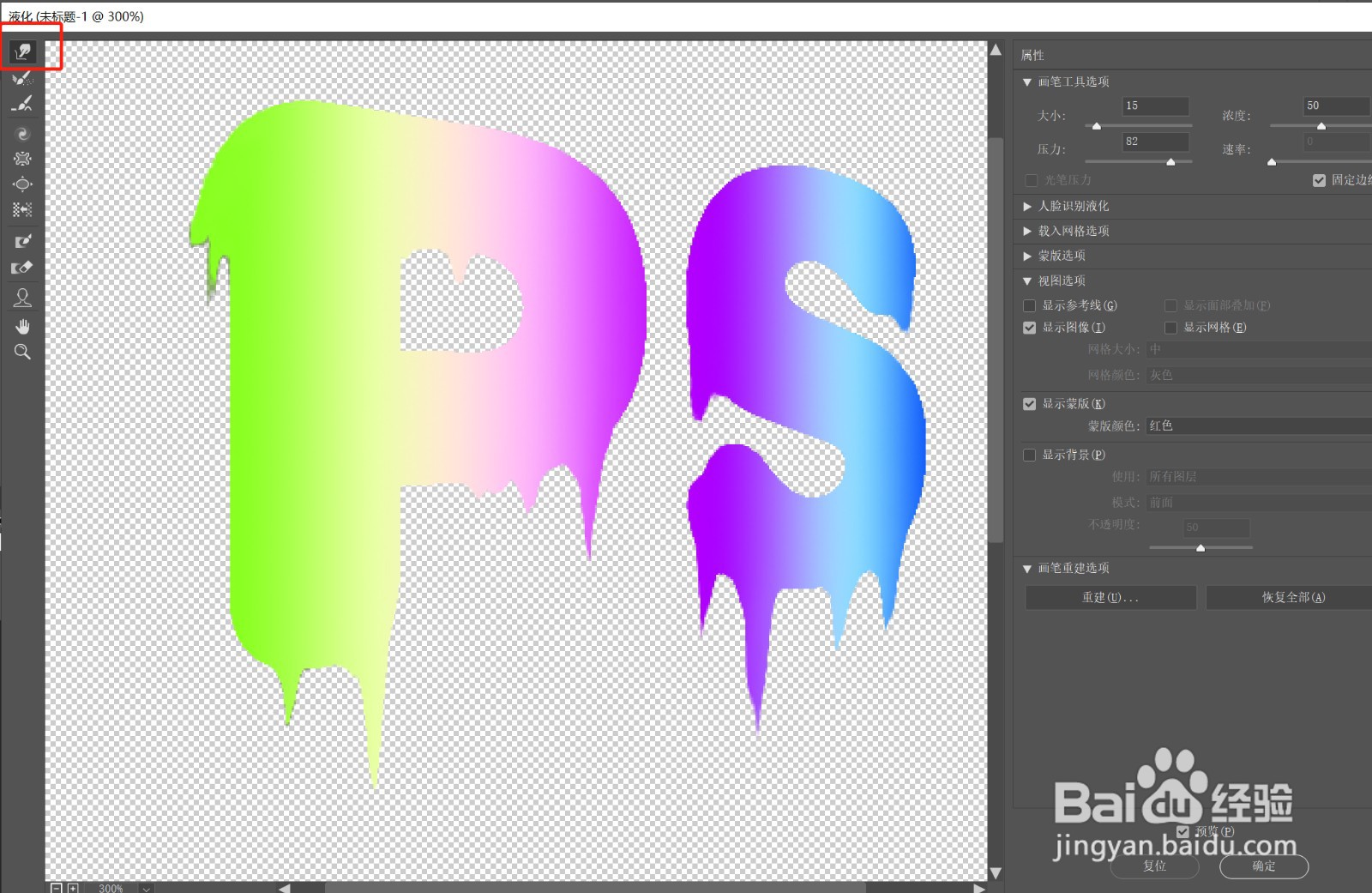PS 制作海报创意文字
1、》工具栏选择文字工具,输入文字内容如图
2、》双击文字图层,切换一种字体,使其看起来更圆润
3、》在文字图层,鼠标右键,转换为形状
4、》Ctrl+T,变形,在文字上右键,选择透视,将左边的顶点向上拖动,拉出透视效果,
5、》图层面板,鼠标右键,栅格化图层,按住Ctrl键,在图层中点一下,将文字变为选区
6、》G ,调出渐变工具,选择一个渐变颜色,在文字上拉一下,填充渐变颜色,Ctrl+D,取消选区,如图
7、》滤镜——液化,选择第一个画笔,在图上涂抹如图,供参考
8、》文字图层面板,双击,选择斜面与浮雕,调整参数,如图
9、》切换一个背景颜色,效果如图
声明:本网站引用、摘录或转载内容仅供网站访问者交流或参考,不代表本站立场,如存在版权或非法内容,请联系站长删除,联系邮箱:site.kefu@qq.com。
阅读量:80
阅读量:94
阅读量:60
阅读量:79
阅读量:45